為了防止數據丟失�,這里給大家介紹SQL SERVER2012數據自動備份的方法:
一���、打開SQL SERVER 2012����,如圖所示:
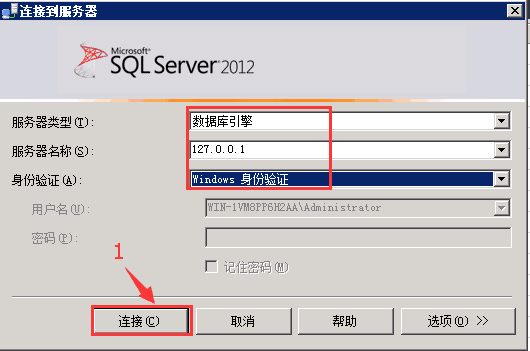
服務器類型:數據庫引擎;
服務器名稱:127.0.0.1(本地)����,也可以選擇遠程連接;
身份驗證:包含Windows身份驗證和 SQL Server身份驗證���,此處選擇Windows 身份驗證;
二��、如圖,選擇【管理】-->【維護計劃】-->【維護計劃向導】:
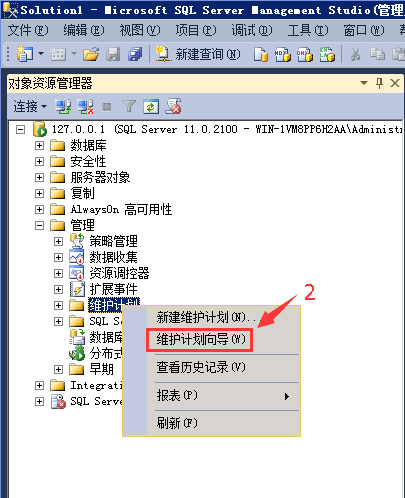
三��、在【SQL SERVER 維護計劃向導】界面���,點擊【下一步】:
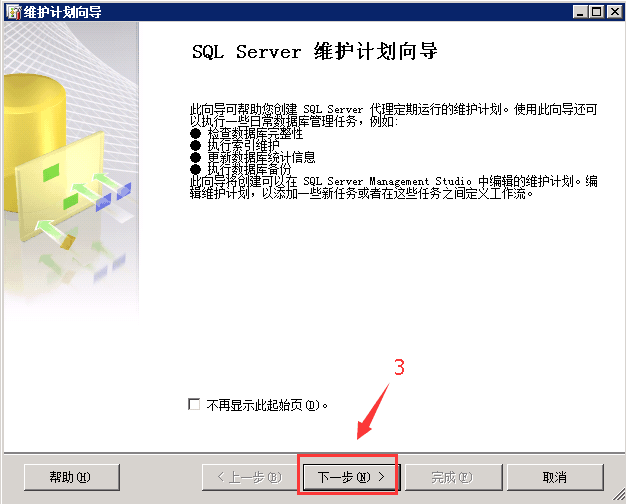
四�、填寫如圖所示:名稱和說明,點擊【更改】:
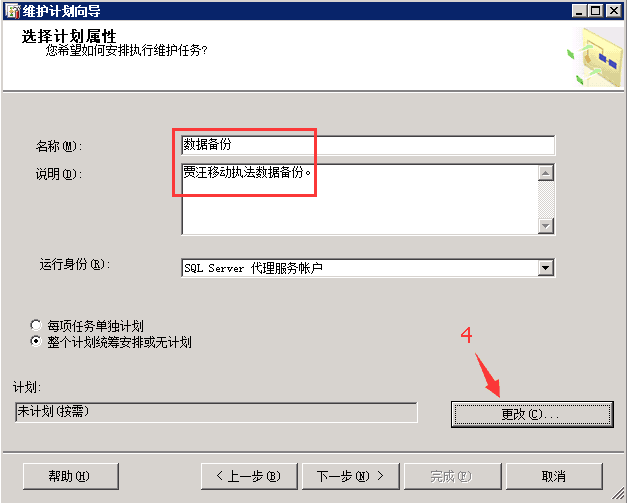
五�����、在【新建作業計劃】界面��,選擇數據庫備份的頻率,如圖,然后確定:

計劃類型:重復執行;
頻率執行:每周(每天、每月);
每天頻率:時間自行選擇;
持續時間:開始時間默認當前時間,結束時間可以不填;
六����、如圖���,顯示當前計劃屬性:
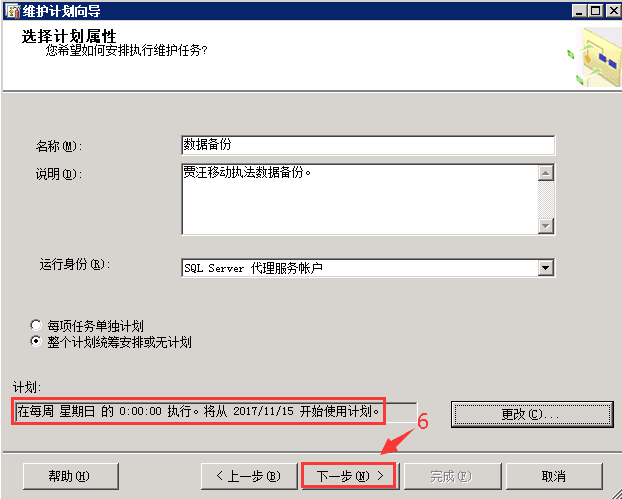
七���、此處選擇【備份數據庫(完整)】�,然后【下一步】:
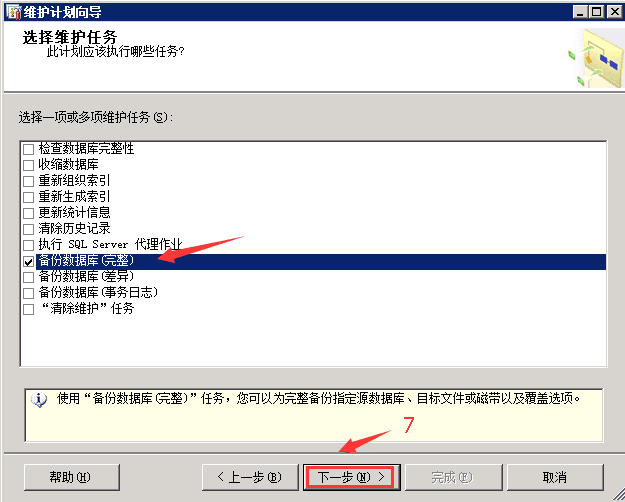
八、如果有多個數據庫同時備份��,這里可以選擇執行順序���,此處默認一個:
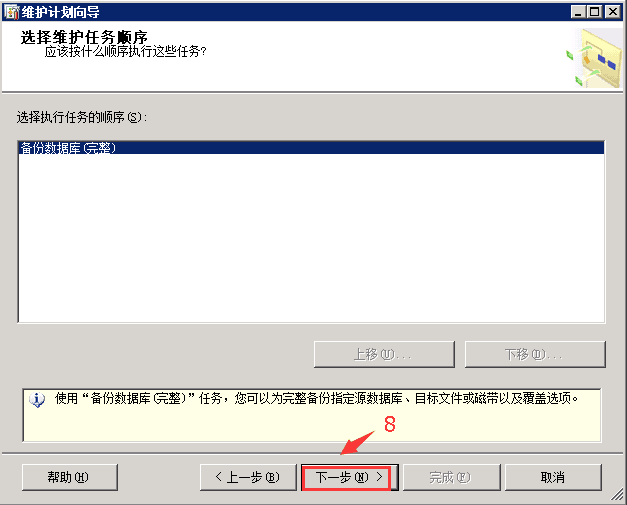
九��、選擇要備份的數據庫(可以多選):
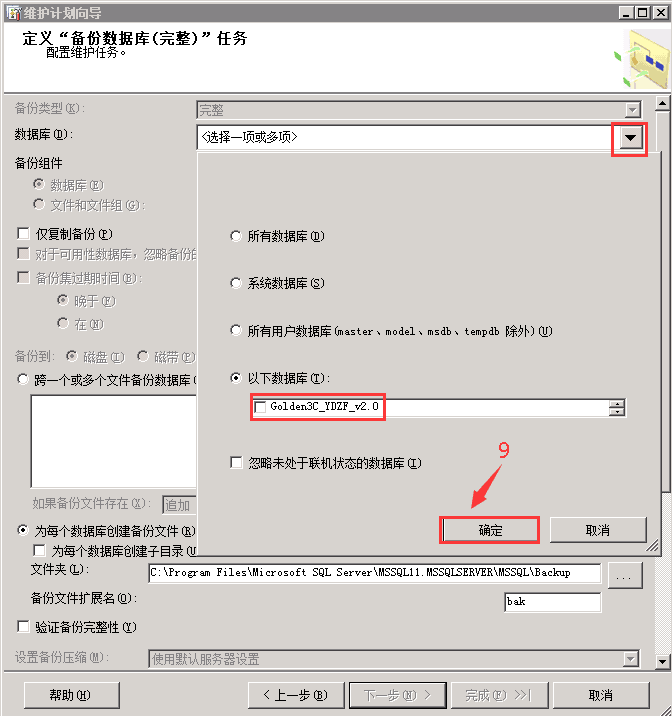
十�、選擇數據庫備份的目錄:
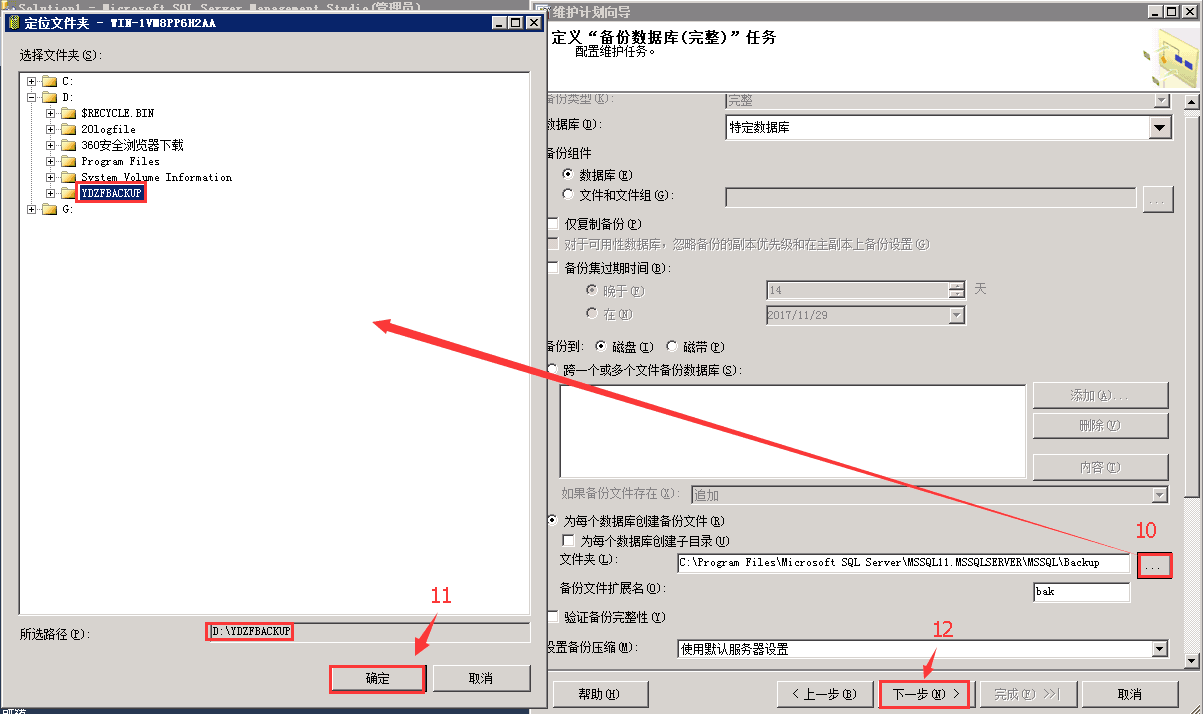
十一��、選擇報告文件對應的目錄:
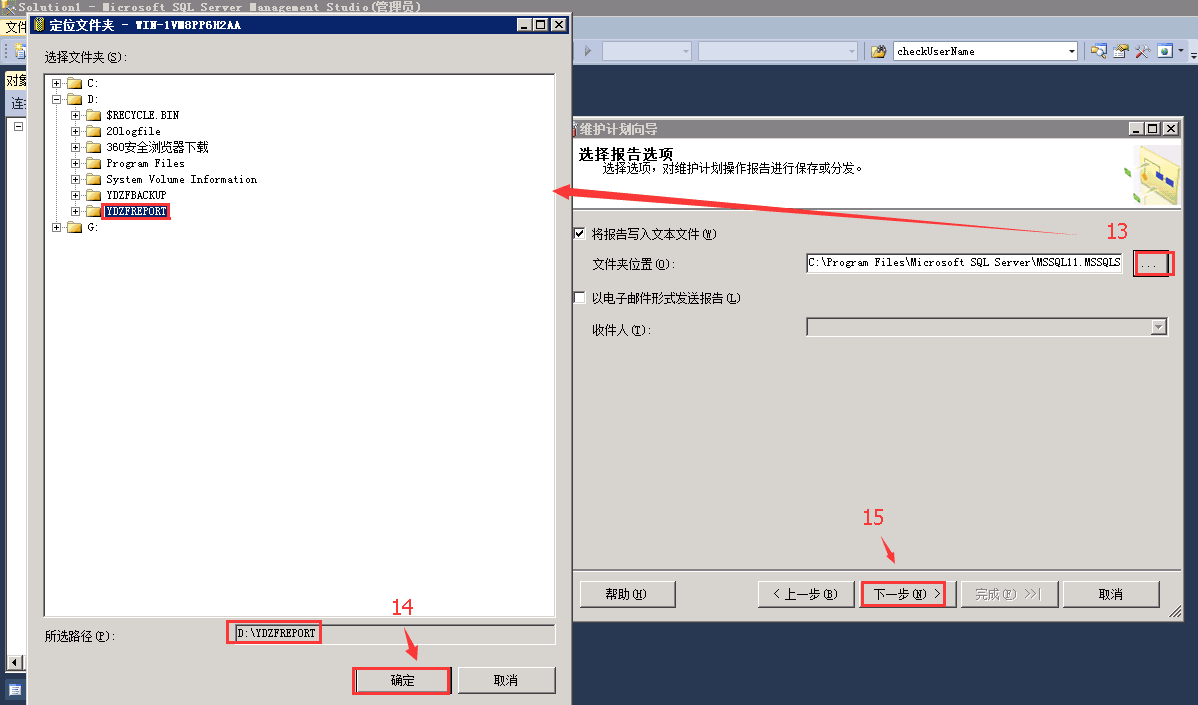
十二�����、在【完成該向導】界面,可以看到設置備份的詳細信息:
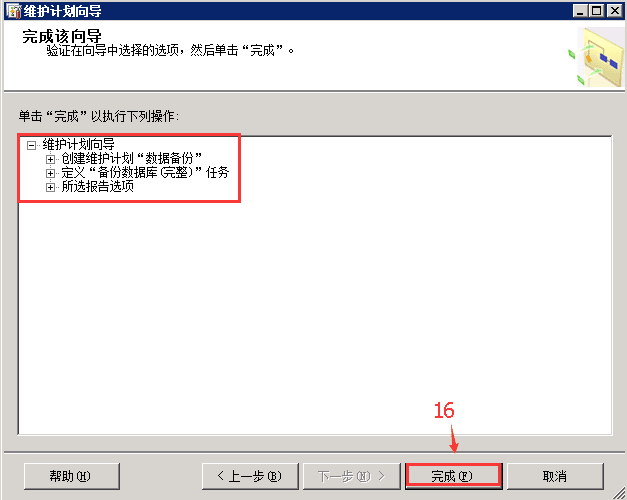
十三�����、到此�����,數據庫自動備份就設置完成了�!
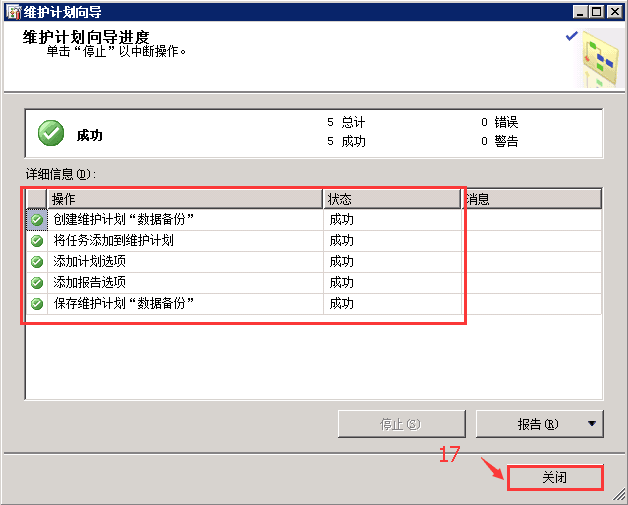
注意:SQL SERVER一定要啟動�����,才能執行數據庫自動備份。
以上就是本文的全部內容,希望對大家的學習有所幫助�,也希望大家多多支持腳本之家���。
您可能感興趣的文章:- SQL Server數據庫設置自動備份策略的完整步驟
- SQL Server數據庫定時自動備份
- SQL server 定時自動備份數據庫的圖文方法
- sql server 2000 數據庫自動備份設置方法
- SQL Server2005異地自動備份方法
- SQLServer 2005 自動備份數據庫的方法分享(附圖解教程)
- 自動備份mssql server數據庫并壓縮的批處理腳本
- SqlServer2005 自動備份并存儲另一電腦上的存儲過程函數
- sqlserver2005打造自動備份的維護計劃圖解教程
- SQLServer2005 按照日期自動備份的方法
- sqlserver 自動備份所有數據庫的SQL
- 設定sql server定期自動備份數據庫